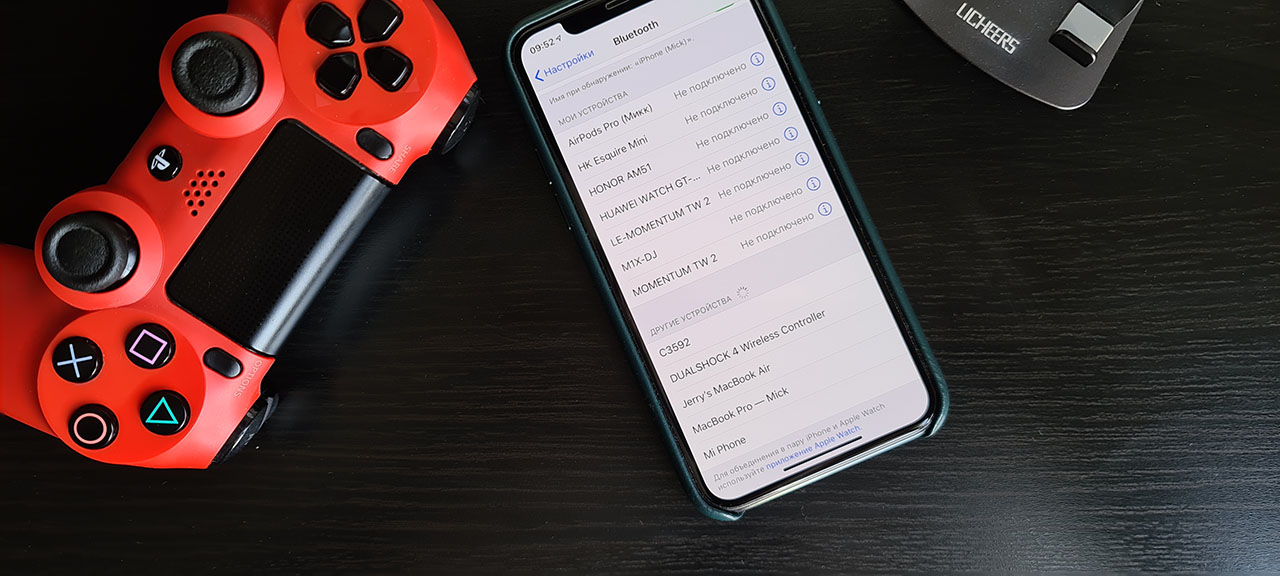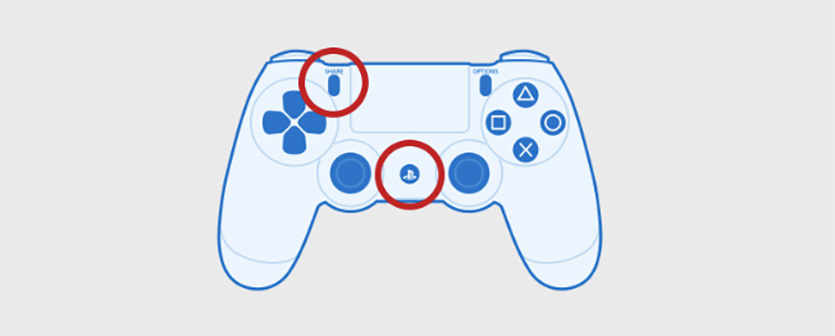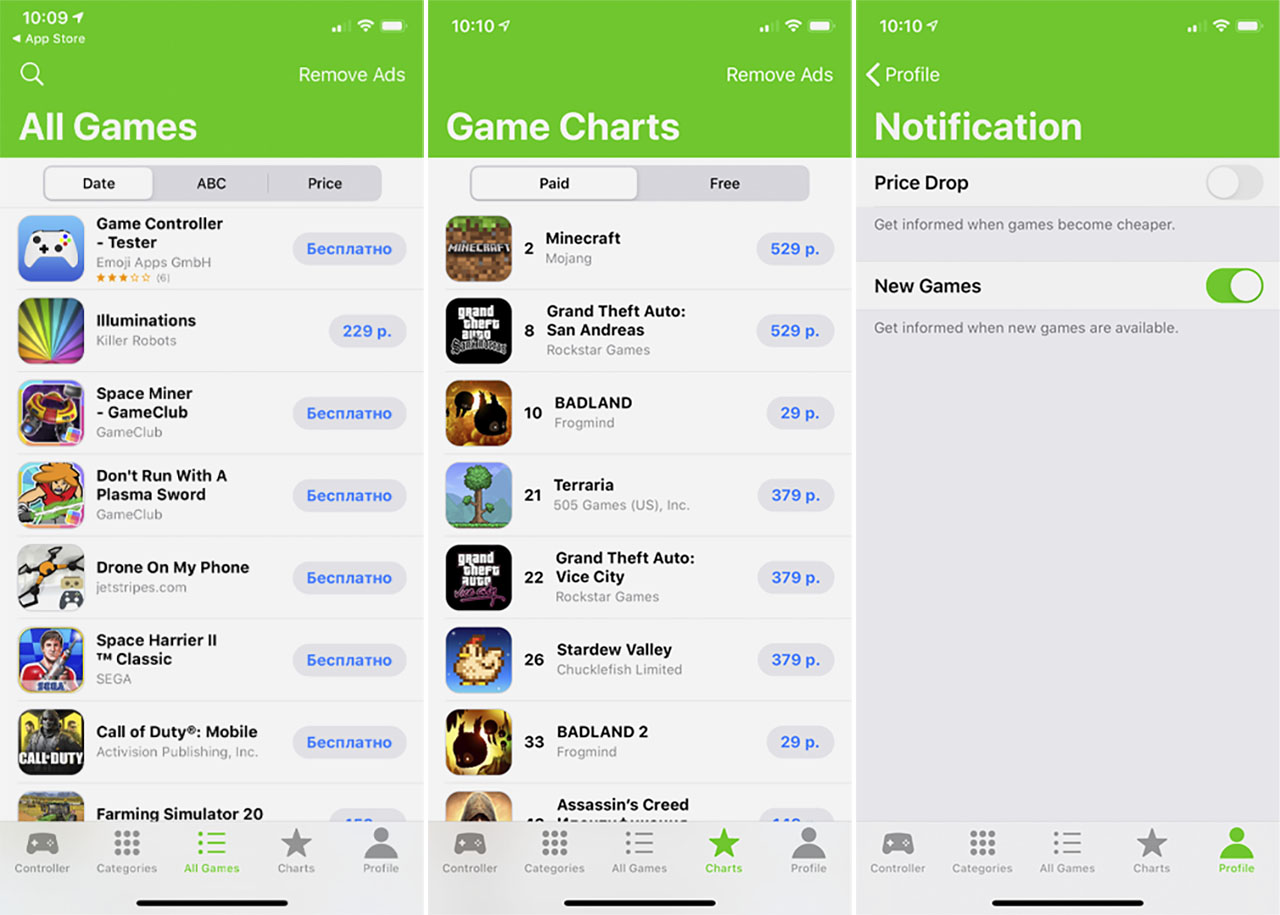- Как подключить геймпад к Айфону + ТОП 10 игр с поддержкой геймпада на Айфон.
- Какие контроллеры поддерживают iPhone и iPad
- Процесс подключения
- Возможные проблемы и их решение
- Как пользоваться контроллером
- Во что можно поиграть через геймпад
- Как подключить Dualshock 4 к iPhone и во что с ним играть. Инструкция
- К каким iPhone можно подключить Dualshock 4
- Как подключить Dualshock 4 к iPhone
- В какие игры на iPhone можно играть с контроллером
Как подключить геймпад к Айфону + ТОП 10 игр с поддержкой геймпада на Айфон.
С 2019 года владельцы устройств от Apple с операционной системой не ниже iOs 13 или iPadOs 13 могут присоединить к своим iPhone-ам и iPad-ам беспроводные игровые контроллеры, чтобы прочувствовать игровой процесс по-новому. В этой статье мы расскажем, как настроить геймпад на айфоне за пару минут, и ответим на возможные вопросы.
Какие контроллеры поддерживают iPhone и iPad
Смартфоны и планшеты от Эппл работают с:
- Sony PlayStation DUALSHOCK 4 Wireless Controller;
- Microsoft Xbox Wireless Controller;
- PXN Speedy, SteelSeries Nimbus и другими устройствами MFi, разработанными специально для iOS.
Имеются и варианты с проводами — например, Rotor Riot Wired. Но они не так удобны в использовании.
Процесс подключения
Подключение Айфона к геймпаду происходит в несколько шагов.
- Активируйте Bluetooth на смартфоне через “Настройки”.
- Переведите контроллер в режим соединения.
Для этого на DualShock — одновременно зажмите кнопки PlayStation и Share. Проверьте индикатор на задней панели — он должен начать мигать.
На Microsoft Xbox Wireless Controller — зажмите на несколько секунд кнопку Connect.
MFi геймпады для айфона могут работать по другому принципу. Об этом читайте в инструкции. Помните, что устройство предварительно нужно зарядить.
3. Возьмите iPhone и в меню Bluetooth — Другие устройства — найдите имя контроллера. Тапните по нему.
Если все сделано правильно, индикатор DualShock должен перестать мигать и начать гореть ровным красным цветом.
Теперь вы можете играть на айфоне с геймпадом, полностью погружаясь в любимые тайтлы и добиваясь лучших результатов.
Отключить контроллер также просто. Для этого:
- перейдите в меню Bluetooth на iPhone;
- выберете нужный гаджет;
- нажмите на иконку ⓘ рядом с названием геймпада и кликните опцию “Забыть это устройство”.
Возможные проблемы и их решение
- На вашем смартфоне или планшете может стоять несовместимая с игровым девайсом версия ОС. В этом случае понадобится перепрошивка.
- При отсутствии соединения попробуйте обновить ПО контроллера. Для этого зайдите на сайт производителя.
- Максимальное расстояние между устройствами — 10 метров. Бытовые приборы — такие как микроволновки и ip-видеокамеры — могут служить помехой для Bluetooth связи.
Как пользоваться контроллером
Управление геймплеем на смартфоне мало отличается от того же процесса на приставке. Функциональные кнопки, курки и стики отвечают за те же действия. Подключение к айфону геймпада делает его своеобразной мини-консолью.
Во что можно поиграть через геймпад
В AppStore доступно более 1000 игр, совместимых с внешними гаджетами. Полный список можно посмотреть, скачав приложение Game Controller Apps.
Вот наш ТОП 10 игр с поддержкой геймпада на Айфон.
Популярный проект в жанре “королевская битва”. Контроллер дает игроку ощутимые преимущества в битвах на арене.
Как подключить Dualshock 4 к iPhone и во что с ним играть. Инструкция
В закладки
Вот уже почти год к нашим iPhone можно запросто подключать контроллер Dualshock от PlayStation 4. Такая возможность появилась в актуальной на сегодняшний день iOS 13, но многие до сих пор о ней не знают.
Скажу честно, я сам попробовал подружить свой айфон с джойстиком только на 8-й день самоизоляции, и был приятно удивлён: так играть гораздо удобнее!
Если у вас есть Dualshock 4 и вы хотите доминировать в мобильных шутерах и гонках, держите подробный гайд, как подключать контроллер и в какие игры с ним можно играть на вашем iPhone.
К каким iPhone можно подключить Dualshock 4
Старина Макс Пэйн. Узнаёте?
Контроллер можно подключить к любым гаджетам Apple, на которых установлена iOS 13, iPadOS 13, tvOS 13 и macOS Catalina. То есть, играть в игры с комфортом получится и на Apple TV, и на MacBook, и на iPad.
Главное, чтоб операционка была актуальная. Проверить это можно так: Настройки – Основные – Об этом устройстве. Если версия ПО у вас 13.4 или любая другая 13, то всё в порядке. Можно подключать контроллер от PlayStation 4.
Как подключить Dualshock 4 к iPhone
Подключение происходит по Bluetooth и занимает несколько секунд. Нужно зажать кнопки SHARE и PS на контроллере до тех пор, пока световой индикатор не начнёт мигать белым.
Сразу после этого, в меню Bluetooth на iPhone должно появиться новое устройство с именем DUALSHOCK 4 Wireless Controller. Смело тапайте по нему.
Если вы всё сделали правильно, световой индикатор на контроллере перестанет мигать и загорится ровным светом. Это означает, что Dualshock 4 успешно подключён к вашему iPhone.
Теперь при нажатии кнопки PS на контроллере, он будет подключаться к вашему iPhone автоматически.
Будьте внимательны: среднее время работы контроллера Dualshock 4 до полной разрядки составляет около 7-ми часов. Не забывайте периодически подзаряжать его от розетки.
В какие игры на iPhone можно играть с контроллером
А это самое главное: таких игр просто море. В целом, все игры, поддерживающие MFI-контроллеры совместимы и с Dualshock 4. Есть даже отдельный сайт со списком таких игр. Всего их около 800, и это не учитывая игры из Apple Arcade.
Также можно скачать из App Store бесплатное приложение Game Controller Apps, в котором есть полный список игр для iOS с поддержкой Dualshock 4.
Это ещё удобнее, потому что рядом с каждой игрой сразу есть ссылка на её страницу в App Store для скачивания.
Вот 10 самых топовых на мой взгляд, в которые нужно играть с контроллером:
1. «Контра» 21 века. Онлайн-перестрелки с живыми противниками, куча кастомизируемого оружия, умений и внешнего вида.